Cómo configurar el "reloj nocturno" de Samsung en los dispositivos Galaxy Edge

A primera vista, la pantalla Edge de Samsung puede parecer un poco engañosa, e inicialmente, de algún modo. Pero cuanto más tiempo la empresa lo usa en nuevos dispositivos, más útil se vuelve. Algunas de las cosas que puede hacer son sutiles, mientras que otras son mucho más prominentes. Una de las características más sutiles, pero útiles, de la pantalla Edge es algo que Samsung llama "reloj nocturno".
Básicamente, Night Clock convierte uno de los bordes de la pantalla de su dispositivo en un simple reloj que solo se muestra durante horas específicas. . Entonces, como su nombre lo indica, es un gran reloj de cabecera. Es muy simplista por naturaleza, aquí no hay campanas y silbatos. Pero realmente, si solo lo miras cuando te das la vuelta para ver cuánto tiempo más (o menos?) Te duermes, entonces no necesita mucha pelusa. ¡La simplicidad es la clave!

Estoy usando un Galaxy S7 Edge para este tutorial, por lo que las capturas de pantalla pueden parecer ligeramente diferentes a otros dispositivos de Samsung.
Al igual que con la mayoría de las otras cosas, el primer lugar al que deberá ir es el menú de Configuración. Despliegue el panel de notificaciones y toque el icono de engranaje.
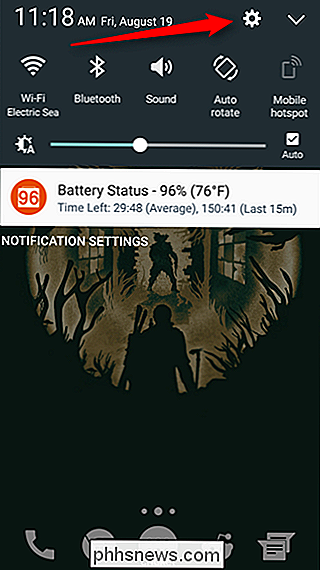
Desde allí, desplácese hacia abajo hasta "Pantalla". En algunos dispositivos, es posible que deba saltar al menú "Pantalla de borde" en su lugar.
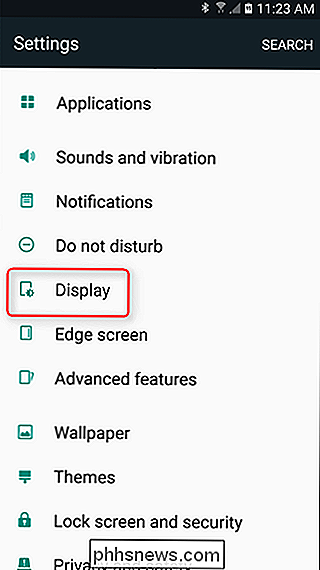
Desplácese hacia abajo hasta que vea "Reloj nocturno" y ábralo.
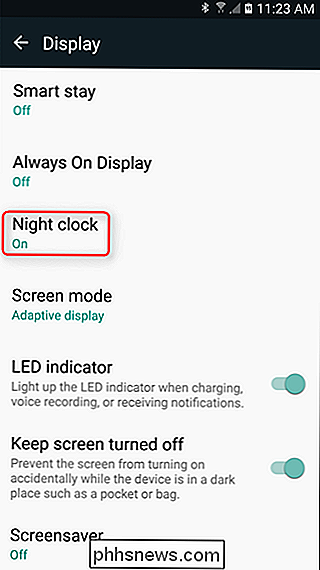
Aquí puede activar el Reloj nocturno y establecer las horas activas. También puede establecer la posición en algunos dispositivos. Eso es todo.
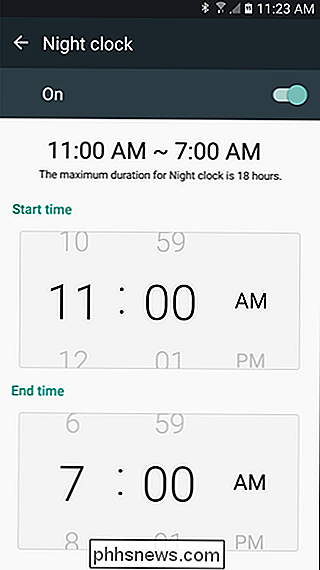
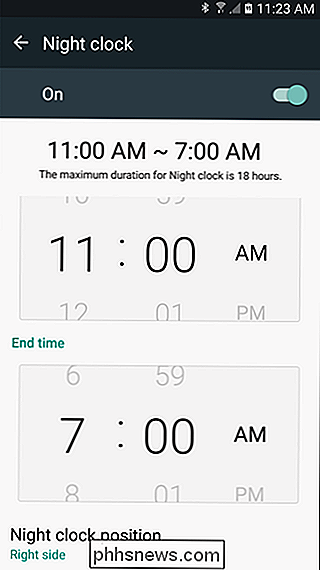
Como dije, es simple, pero útil. Después de tener esto encendido durante unos meses, me he acostumbrado a mirar mi teléfono por la noche solo para ver qué hora es: sinceramente, no estoy seguro de poder volver a no a tenerlo habilitado!

Lo que puede (y no puede) hacer con múltiples Amazon Echos
El Amazon Echo es un dispositivo que puede convertirse rápidamente en el punto central de su configuración smarthome, pero ¿y si vive en una casa más grande donde un Echo simplemente no lo cortará? Esto es lo que debe saber acerca de traer un segundo o incluso un tercer dispositivo Amazon Echo a su casa.

Cómo extraer la unidad óptica de un iMac 2007-2009 anterior
Si necesita reemplazar su unidad óptica o cambiarla por una unidad de estado sólido, aquí le mostramos cómo quitar el DVD conducir desde un iMac más antiguo. Después de que la unidad óptica se apagó en mi iMac 2008, decidí simplemente quitarla por completo y tener solo una bahía de unidades vacía allí por el momento, esperando un mejor flujo de aire.



